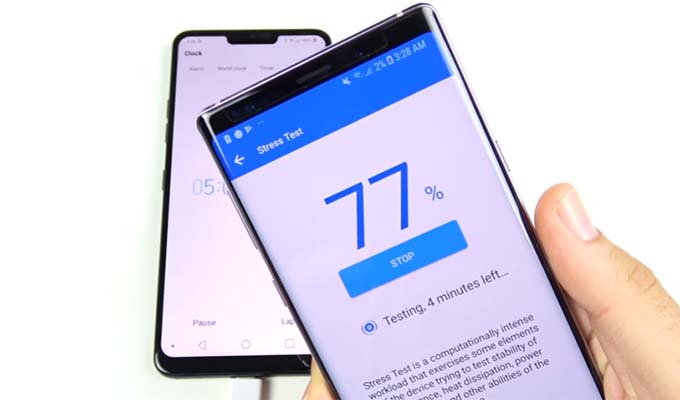Le Samsung Galaxy Note 9 est un appareil haut de gamme sorti le 23 Aout 2018. Un design semblable à son prédécesseur, proche de la copie carbone du Galaxy Note 8, Samsung ne corrigera que certains petits problèmes. Les deux téléphones ont des dimensions et des poids très proches.
Ce téléphone utilise un écran Super AMOLED de 6,4 pouces tandis que sous le capot se trouve un processeur Snapdragon 845 couplé à 8 Go de RAM. Bien qu’il s’agisse d’un appareil performant, certains problèmes peuvent survenir, comme ce problème que nous allons aborder aujourd’hui, qui s’agit de la batterie du Galaxy Note 9 qui ne se chargera pas à 100%.
Comment réparer la batterie du Samsung Galaxy Note 9 ne se chargera pas à 100%
Avant de commencer les étapes de dépannage sur ce problème, il est préférable de vous assurer qu’il fonctionne avec la dernière version du logiciel. Si une mise à jour est disponible, je vous suggère de la télécharger et de l’installer en premier.
Vous allez tout d’abord nettoyer le port de charge du téléphone à l’aide d’une bombe d’air comprimé. Assurez-vous que toute saleté ou débris coincé dans le port est complètement éliminé, car cela interfère avec le processus de charge. Une fois cela fait, essayez d’utiliser un cordon USB et un chargeur mural différents pour charger le téléphone. Vérifiez si le téléphone se charge complètement. Si le problème persiste, passez aux étapes de dépannage supplémentaires répertoriées ci-dessous.
Effectuer une réinitialisation logicielle
Une réinitialisation logicielle est généralement effectuée pour actualiser le système logiciel du téléphone. Cette action corrige généralement des problèmes logiciels mineurs pouvant entraîner des problèmes sur le bon fonctionnement du téléphone.
- Maintenez enfoncé le bouton de réduction du volume et ne le relâchez pas.
- Puis, maintenez enfoncée la touche Marche / Arrêt tout en maintenant le bouton de réduction du volume.
- Gardez les deux touches enfoncées ensemble pendant 10 secondes ou même un petit peu plus.
Une fois le téléphone démarré, vérifiez si le problème persiste.
Vérifiez si le problème se produit en mode sans échec
Dans certains cas, une application que vous avez téléchargée et installée peut causer des problèmes sur votre téléphone. Pour vérifier si une application que vous avez téléchargée est à l’origine du problème, vous devez démarrer le téléphone en mode sans échec car seules les applications installées par défaut sont autorisées à s’exécuter dans le mode sans échec.
- Éteignez le téléphone.
- Appuyez sur la touche « Power » et maintenez-la enfoncée jusqu’à ce que le nom du modèle apparaisse à l’écran
- Lorsque SAMSUNG apparaît à l’écran, relâchez la touche Marche / Arrêt.
- Immédiatement après avoir relâché la touche Marche / Arrêt, maintenez enfoncée la touche Volume bas.
- Continuez à maintenir la touche de réduction du volume jusqu’à ce que l’appareil ait fini de redémarrer.
- Lorsque le mode sans échec apparaît dans le coin inférieur gauche de l’écran, relâchez la touche de réduction du volume.
Si le problème ne se produit pas dans ce mode, il est très probablement dû à une application que vous avez installée. Découvrez de quelle application il s’agit et désinstallez-la.
Effacer la partition cache du téléphone
Dans certains cas, les données mises en cache et stockées dans la partition dédiée du téléphone peuvent être corrompues. Lorsque cela se produit, cela entraîne généralement certains problèmes sur le téléphone. Pour éliminer la possibilité que ce soit la cause du problème, vous devrez effacer la partition de cache du téléphone du mode de récupération.
- Éteignez le téléphone.
- Appuyez et maintenez la touche d’augmentation du volume et la touche Bixby, puis appuyez et maintenez la touche Marche/Arrêt.
- Lorsque le logo Android s’affiche, relâchez les trois touches.
- Un message « Installer la mise à jour du système » s’affichera pendant 30 à 60 secondes avant que les options du menu de récupération du système Android n’apparaissent.
- Appuyez plusieurs fois sur la touche de réduction du volume pour mettre en surbrillance la partition du cache de suppression.
- Appuyez sur la touche Marche/Arrêt pour sélectionner.
- Appuyez sur la touche de réduction du volume pour mettre en évidence oui, puis appuyez sur la touche Marche/Arrêt pour sélectionner.
- Une fois la partition de cache effacée, l’option Reboot system now (Redémarrer le système) est mise en surbrillance.
- Appuyez sur la touche Marche/Arrêt pour redémarrer l’appareil.
Vérifiez si le problème persiste.
Effectuer une réinitialisation d’usine
Si les étapes ci-dessus ne permettent pas de résoudre le problème, il est probable que celui-ci soit dû à des données de logiciels anciens qui n’ont pas été complètement supprimées pendant le processus de mise à jour. La meilleure façon de régler ce problème est de procéder à une réinitialisation d’usine. Veillez à sauvegarder les données de votre téléphone avant de procéder à la réinitialisation.
- Éteignez le téléphone.
- Appuyez et maintenez la touche d’augmentation du volume et la touche Bixby, puis appuyez et maintenez la touche Marche/Arrêt.
- Lorsque le logo vert Android s’affiche, relâchez toutes les touches (« Installer la mise à jour du système » s’affichera pendant environ 30 à 60 secondes avant d’afficher les options du menu de récupération du système Android).
- Appuyez plusieurs fois sur la touche de réduction du volume pour mettre en surbrillance «effacer les données / réinitialisation d’usine».
- Appuyez sur le bouton d’alimentation pour sélectionner.
- Appuyez sur la touche de réduction du volume jusqu’à ce que «Oui – supprimer toutes les données utilisateur» soit mis en surbrillance.
- Appuyez sur le bouton d’alimentation pour sélectionner et démarrer la réinitialisation principale.
- Lorsque la réinitialisation principale est terminée, «Redémarrer le système maintenant» est mis en surbrillance.
- Appuyez sur la touche Marche / Arrêt pour redémarrer l’appareil.
N’installez aucune application dans votre téléphone une fois la réinitialisation terminée. Essayez d’abord de vérifier si le problème persiste. Si c’est le cas, vous devrez apporter le téléphone à un centre de service et le faire vérifier, car cela pourrait déjà être causé par un composant matériel défectueux.